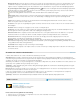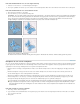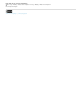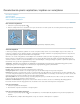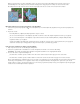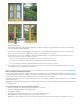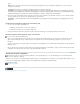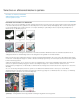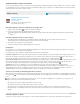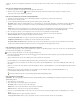Operation Manual
Naar boven
Weergavemodus Kies in het pop-upmenu een modus om de selectie op een andere manier weer te geven. Voor meer informatie over de
verschillende modi plaatst u de aanwijzer boven de desbetreffende modus tot knopinfo wordt weergegeven. Kies Origineel tonen om de
originele selectie ter vergelijking weer te geven. Kies Straal tonen om de selectierand weer te geven waarin de randverfijning plaatsvindt.
De gereedschappen Straal verfijnen
en Verfijningen wissen Hiermee kunt u het randgebied waarin randverfijningen plaatsvinden
nauwkeurig aanpassen. Druk op Shift+E om snel van het ene naar het andere gereedschap te gaan. Druk op de toets met de vierkante
haak om een andere penseelgrootte te gebruiken.
Teken over zachte gebieden, zoals haar of een vacht, om kleine details aan de selectie toe te voegen.
Slimme straal Hiermee wordt de straal voor zachte en harde randen in het randgebied automatisch aangepast. Schakel deze optie uit als
de rand uniforme harde of zachte randen heeft, of als u de straalinstelling en verfijningspenselen met grotere nauwkeurigheid wilt
gebruiken.
Straal Hiermee bepaalt u de omvang van de selectierand waarin de randverfijning plaatsvindt. Gebruik een kleine straal voor scherpe
randen en een grotere straal voor zachte randen.
Vloeiend Kies deze optie om onregelmatigheden (pieken en dalen) in de randen van de selectie te reduceren en een vloeiender omtrek te
bewerkstelligen.
Doezelaar Hiermee vervaagt u de overgang tussen de selectie en omringende pixels.
Contrast Bij een hogere waarde voor contrast springen de overgangen met zachte randen langs het selectiekader duidelijker in het oog.
Over het algemeen werken de optie Slimme straal en de verfijningsgereedschappen beter.
Rand verschuiven Hiermee verplaatst u zachte randen naar binnen als u een negatieve waarde kiest of naar buiten als u een positieve
waarde kiest. Wanneer u de randen naar binnen verschuift, verdwijnen ongewenste achtergrondkleuren uit de selectieranden.
Kleuren zuiveren Hiermee vervangt u kleurranden door de kleur van volledig geselecteerde, nabijgelegen pixels. De mate van
kleurvervanging is evenredig aan de zachtheid van de selectieranden.
Belangrijk: Aangezien u met deze optie de pixelkleur verandert, dient u er een nieuwe laag of een nieuw document voor te maken.
Bewaar echter de originele laag, zodat u deze desgewenst kunt herstellen. (U kunt de wijzigingen in de pixelkleur gemakkelijk zien wanneer
u Laag zichtbaar maken kiest als weergavemodus.)
Hoeveelheid Hiermee wijzigt u de mate van zuivering en randvervanging.
Uitvoer naar Hiermee bepaalt u of de verfijnde selectie een selectie of masker op de huidige laag wordt of resulteert in een nieuwe laag of
een nieuw document.
De randen van selecties vloeiend maken
U kunt de harde randen van een selectie verzachten met anti-aliasing en doezelen.
Anti-aliasing Hiermee maakt u oneffen randen vaneen selectie vloeiender door de kleurovergang tussen randpixels en achtergrondpixels te
verzachten. Er gaan geen details verloren, aangezien alleen de randpixels worden gewijzigd. Anti-aliasing komt van pas bij het knippen, kopiëren
en plakken van selecties voor het maken van samengestelde afbeeldingen.
Anti-aliasing is beschikbaar voor de gereedschappen Lasso, Veelhoeklasso, Magnetische lasso, Ovaal selectiekader en Toverstaf. (Selecteer een
gereedschap om de optiebalk van het gereedschap weer te geven.)
Opmerking: U dient deze optie op te geven voordat u deze gereedschappen gebruikt. Als u eenmaal een selectie hebt gemaakt, kunt u geen
anti-aliasing meer toevoegen.
Doezelen Hiermee verzacht u de randen van een selectie door een overgangsgebied tussen de selectie en de omringende pixels te maken. Dit
kan wel ten koste van het detail in de rand van de selectie gaan.
U kunt een doezelrand instellen voor de selectiekadergereedschappen, de lasso, de veelhoeklasso of de magnetische lasso terwijl u het
gereedschap gebruikt of u kunt een doezelrand instellen voor een bestaande selectie.
Opmerking: Het effect van de doezelfunctie wordt pas zichtbaar wanneer u de selectie verplaatst, knipt, kopieert of vult.
Adobe raadt aan
Hebt u een lesbestand dat u wilt delen?
Videoles: flexibele doezelaar
video2brain - Tim Grey
Voor betere resultaten past u de doezelaar
toe op maskers in plaats van selecties.
Pixels selecteren met gebruik van anti-aliasing
1. Selecteer de lasso, de veelhoeklasso, de magnetische lasso, het ovaal selectiekader of de toverstaf.
2. Selecteer Anti-alias op de optiebalk.